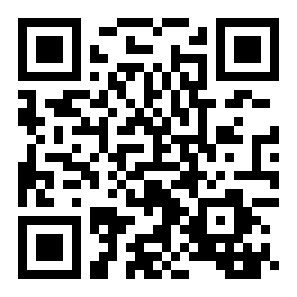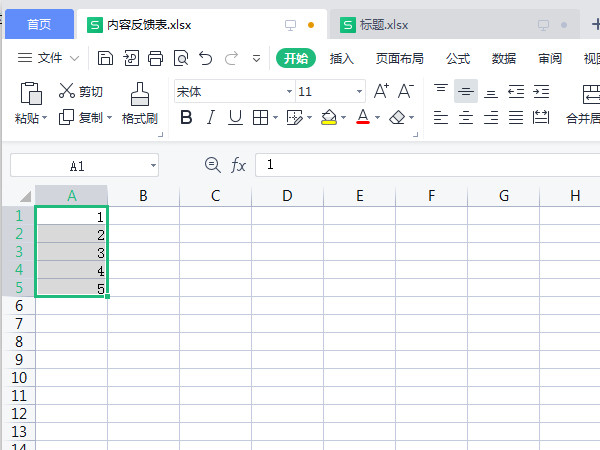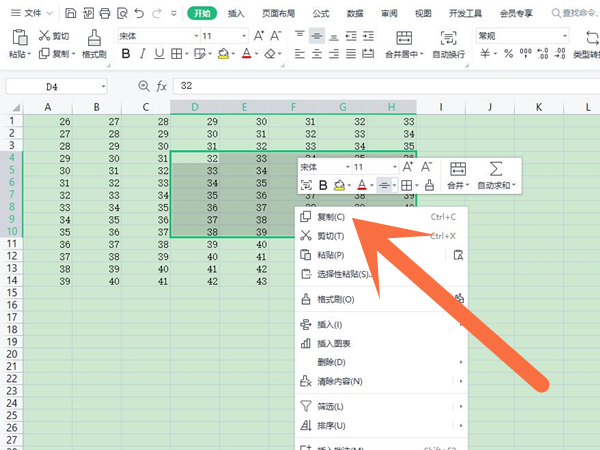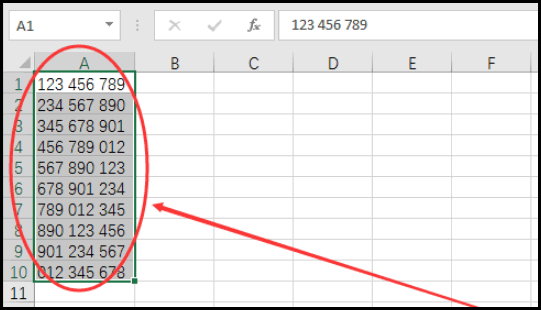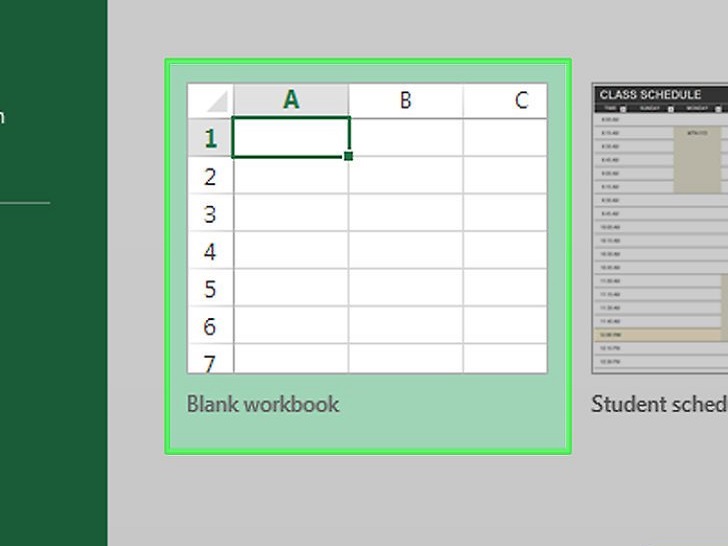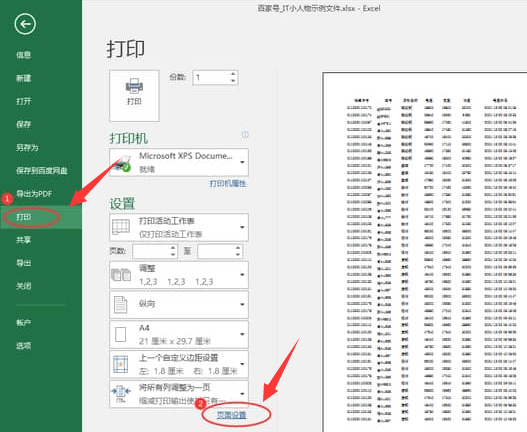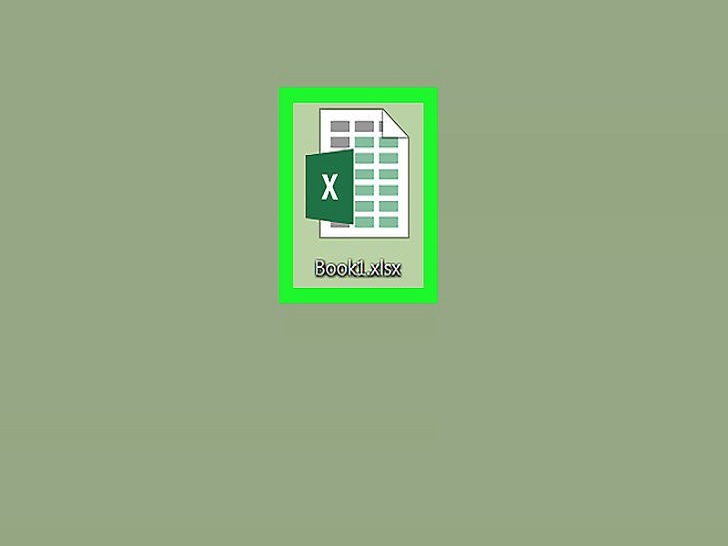excel表格图片固定方法介绍
来源:全查网
更新时间:2023-02-19 21:42:41
文章导读:如何把图片固定在excel单元格里?excel单元格内插入图片后如果改变单元格的大小,那么图片位置也会跟着一起改变。那么如何把图片固定在excel单元格里呢?下面就让小编为大家详细介绍一下吧。如何把图片固定在excel单元格里1、打开EXCEL表格,在“插入”菜单栏中点击“图片”。2、插入图片后,点击鼠标右键,选择“大小和属性”。3、在属性中勾选“不随单元格改变位置和大小”即可。以上就是小编今日为大家带来的所有内容了,想要了解

如何把图片固定在excel单元格里
excel单元格内插入图片后如果改变单元格的大小,那么图片位置也会跟着一起改变。那么如何把图片固定在excel单元格里呢?下面就让小编为大家详细介绍一下吧。
如何把图片固定在excel单元格里
1、打开EXCEL表格,在“插入”菜单栏中点击“图片”。
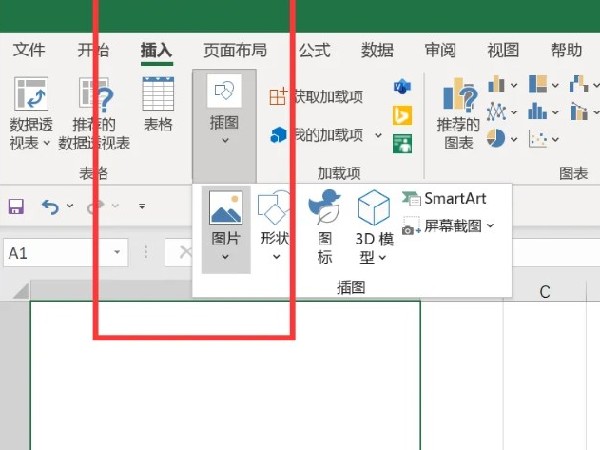
2、插入图片后,点击鼠标右键,选择“大小和属性”。

3、在属性中勾选“不随单元格改变位置和大小”即可。
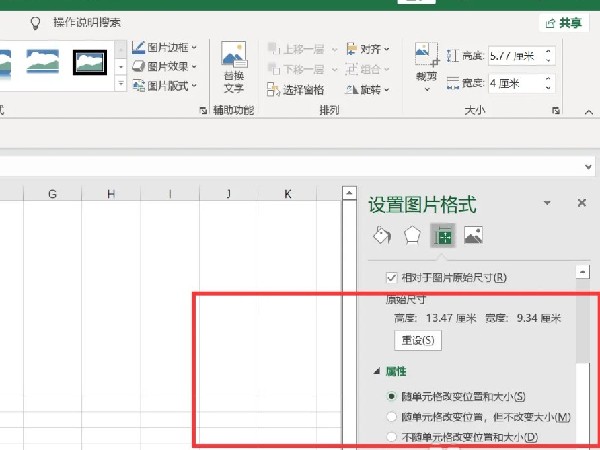
以上就是小编今日为大家带来的所有内容了,想要了解更多热门手机教程资讯,请多多关注全查游戏站。
以上内容是小编网络整理的关于如何把图片固定在excel单元格里的相关攻略内容,如果不妥之处清及时联系我们。想了解更多最新的关于《Excel,Excel操作》的攻略、资讯等内容,请多多关注全查网